אתה יכול להוסיף כל חשבון אימייל לאפליקציית הדואר המוגדרת כברירת מחדל של האייפון שלך, כל עוד הספק שלך מציע גישת IMAP או POP אליו; האפליקציה כוללת גם הגדרות תצורה מובנות כדי להפוך את הוספת חשבונות הדואר האלקטרוני מהר יותר המתארחים אצל ספקים פופולריים כמו Outlook.com, Yahoo ו-Gmail.

קרדיט תמונה: התמונה באדיבות אפל.
כדי להתחיל בהוספת חשבון דואר אלקטרוני, הפעל את דוֹאַר האפליקציה והקש על ספק הדוא"ל שלך. אם זה שבו אתה משתמש אינו ברשימה, הקש אַחֵר במקום זאת.
סרטון היום
עֵצָה
לאחר שהוספת חשבון דוא"ל ראשון, אפליקציית הדואר תציג את ההודעות שלך. כדי להגיע שוב למסך זה ולהוסיף חשבונות נוספים, הפעל את ה הגדרות האפליקציה, הקש על דואר, אנשי קשר, לוחות שנה אפשרות ולאחר מכן הקש הוסף חשבון.
הוספת החשבון
התהליך להוספת חשבון הדוא"ל שלך משתנה בהתאם אם אתה משתמש ב-Gmail, Yahoo, AOL, Outlook.com או ספק דוא"ל אחר.
Gmail
שלב 1

קרדיט תמונה: התמונה באדיבות אפל.
הזן את כתובת הדוא"ל והסיסמה שלך בשדה הטקסט ולאחר מכן הקש להתחבר.
שלב 2

קרדיט תמונה: התמונה באדיבות אפל.
בֶּרֶז לְקַבֵּל כדי להעניק לאפליקציית Mail הרשאת גישה לחשבון הדוא"ל שלך.
Yahoo, AOL או Outlook.com
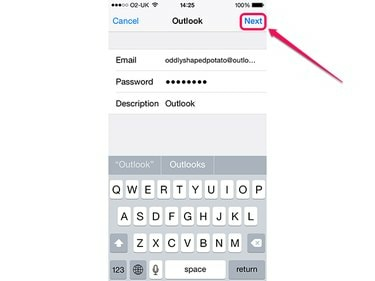
קרדיט תמונה: התמונה באדיבות אפל.
מלא את שדות הטקסט עם המידע המתאים והקש הַבָּא. שדות הטקסט שתראה תלויים בספק הדוא"ל שבחרת. שדות הדוא"ל, הסיסמה והתיאור תמיד נמצאים שם; שדה התיאור מתמלא אוטומטית בשם ספק הדוא"ל שלך, אבל מאז שהוא רגיל זהה את חשבון הדוא"ל ברשימת החשבונות באייפון, אולי תרצה לשנות אותו למשהו נוסף תיאור. Yahoo ו-AOL גם דורשות שתזין את שמך.
ספקים אחרים
שלב 1

קרדיט תמונה: התמונה באדיבות אפל.
מלא את שמך, כתובת הדוא"ל והסיסמה שלך, כמו גם שם תיאורי עבור חשבון הדוא"ל - שם זה ישמש ברשימת החשבונות באייפון. בֶּרֶז הַבָּא.
שלב 2

קרדיט תמונה: התמונה באדיבות אפל.
הקש על אחד מהם IMAP אוֹ פּוֹפּ, בהתאם לשיטה המשמשת לגישה לחשבון האימייל שלך.
שלב 3
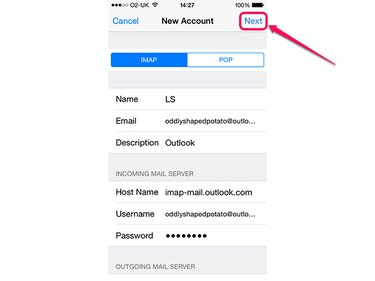
קרדיט תמונה: התמונה באדיבות אפל.
מלא את פרטי השרת עבור חשבון הדואר האלקטרוני שלך והקש הַבָּא. חלק מהמידע, כגון הסיסמה שלך, כבר מולא, כך שאינך צריך להקליד אותו מחדש.
עֵצָה
אם אינך יודע את פרטי השרת עבור חשבון הדוא"ל שלך, נסה להזין את כתובת הדוא"ל שלך ב-Apple's דף חיפוש הגדרות דואר. אם זה נכשל, פנה לספק הדוא"ל שלך.
מסיים

קרדיט תמונה: התמונה באדיבות אפל.
ללא קשר לסוג חשבון האימייל שהוספת, כעת תוצג בפניך סדרה של מתגים שקובעים אילו סוגי מידע יסונכרנו. דואר ואנשי קשר זמינים תמיד; בהתאם לספק הדואר האלקטרוני שלך, ייתכן שתהיה לך גם גישה למידע אחר, כגון לוחות שנה, תזכורות או הערות. הפעל או כבה את המתגים לפי רצונך ולאחר מכן הקש להציל כדי להשלים את התהליך ולהוסיף את חשבון הדואר האלקטרוני לאייפון שלך.




